Cómo instalar Google Analytics 4 en tu e-commerce (actualizaciones + tutorial de configuración)
Publicado: 2022-05-06Sin lugar a dudas, Google Analytics (anteriormente conocido como Universal Analytics) es la herramienta de análisis web más popular en estos días.
Sin embargo, Analytics lanzó una versión actualizada en octubre de 2020: Google Analytics 4 (en adelante, “GA4″).
¿Por qué deberías preocuparte por esto?
Si tienes Universal Analytics, debes saber que no habrá más actualizaciones de esta versión, por lo que no tendrás más remedio que migrar a Analytics 4.
Y es posible que te quedes atascado al principio si no sabes cómo funciona.
Sin embargo, no se preocupe, porque en esta publicación lo ayudaremos a tener una transición más manejable mostrándole cómo actualizar a GA4 y cómo instalarlo, en caso de que nunca lo haya usado. Y, por supuesto, te vamos a contar todas las novedades de esta versión.
¿Listo?
Hagámoslo.
NOTA: Si nunca ha instalado ninguna versión de esta herramienta, ahora es el momento de hacerlo. Aquí hay un megatutorial de Google Analytics para ayudarlo a conocerlo mejor antes de profundizar más.
Tabla de contenido
- Cambios en Google Analytics 4
- 1. Novedades de Google Analytics 4
- 2. Extra: un recorrido por la interfaz de Google Analytics 4
- Configuración paso a paso de Google Analytics 4
- 1. Actualizar a GA4
- ️ A. Si no tiene una propiedad, cree una nueva propiedad en GA4
- ️ B. Si ya tiene una propiedad en Universal Analytics, use el asistente de configuración de GA4
- 2. Sincroniza Google Analytics 4 con tu sitio web
- ️ A. Con la etiqueta de sitio global (gtag.js)
- ️ B. Con el Administrador de etiquetas de Google
- 3. Vídeo extra: cómo actualizar a GA4
- 1. Actualizar a GA4
- ¿Listo para pasar a Google Analytics 4?
Cambios en Google Analytics 4
GA4 (anteriormente conocido como "App + Web") es la versión más reciente de Google Analytics. Cuenta con nuevas métricas y funcionalidades que Universal Analytics no incluyó.
La principal novedad es la posibilidad de analizar tanto sitios web como aplicaciones de teléfono en la misma propiedad.
Aquí hay una breve explicación, en caso de que no esté familiarizado con este concepto.
Una propiedad es el sitio web que desea analizar. Supongamos que es el sitio web de su tienda.
Anteriormente, si su comercio electrónico tenía un sitio web y una aplicación móvil, Universal Analytics no le permitía analizar la aplicación. Más tarde, habilitaron esta función, pero aún tenía que crear una propiedad especial de "Aplicación + Web".
Ahora, las propiedades de Analytics 4 se pueden usar con sitios web, aplicaciones de teléfono o ambos al mismo tiempo. En otras palabras, se han unificado todas las propiedades , haciéndolo mucho más fácil y conveniente.
Pero las mejoras de GA4 no terminan ahí.
Porque esta nueva generación presenta avances significativos, como el uso de inteligencia artificial (IA) y aprendizaje automático para crear análisis mucho más completos.
1. Novedades de Google Analytics 4
Como acabamos de decir, la principal mejora de GA4 es el uso de tecnologías inteligentes para mejorar los conocimientos y la integración de métricas web y de aplicaciones en una sola propiedad.
En general, permite una supervisión más completa de los datos del usuario, pero también presenta otros cambios:
- Página principal: una nueva apariencia, que ahora incluye nuevos datos de tráfico web, como las tendencias de los usuarios a lo largo del tiempo.
- Motor de búsqueda mejorado: ahora te permite encontrar rápidamente lo que quieras. También puedes obtener informes con bastante facilidad y realizar consultas relacionadas con esta herramienta.
- Informes en tiempo real: aunque ya estaban incluidos en la versión anterior, ahora puedes saber más sobre el tipo de audiencia que visita tu sitio.
- Eventos sin código: antes de GA4, para saber si alguien había hecho clic en un botón específico o descargado un lead magnet, tenías que crear un evento específico y rastrear esos clics. Ahora, puedes rastrearlos automáticamente sin configurarlo (es decir, sin modificar el código HTML).
- Sección de compromiso: te dice cuánto tiempo pasan los usuarios en tu sitio y el compromiso que genera cada uno de tus eventos. Entre otras métricas, también puede realizar un seguimiento del desplazamiento (es decir, cómo se mueven los usuarios por su sitio) y cuántas veces se ha hecho clic en un determinado elemento.
- Monetización: esto equivale a los informes de comercio electrónico de Universal, lo que le brinda un informe sobre la cantidad de compras en la tienda. Por ejemplo, te dice los productos que se están vendiendo actualmente, así como los más populares.
- Informe de retención: te muestra tu tasa de retención, que te dice si tus clientes siguen volviendo a ti o no.
¡Pero eso no es todo! Esos fueron solo los cambios más importantes.
GA4 también ha incorporado muchas métricas nuevas de las que carecía Universal Analytics. Los verás poco a poco a medida que te familiarices con esta herramienta.
2. Extra: un recorrido por la interfaz de Google Analytics 4
Es genial que te lo cuenten, pero es aún mejor que lo veas por ti mismo.
Con este video de Google, puede consultar la interfaz de usuario de Analytics 4 , navegar por diferentes secciones y explorar el nuevo contenido.
Configuración paso a paso de Google Analytics 4
Ahora que ha visto todas las novedades de GA4, es hora de instalarlo. Todos sabemos lo aburridas que pueden llegar a ser las cosas técnicas, pero una vez que veas todo lo que esta nueva herramienta tiene para ofrecer, verás que vale la pena.
Así que entremos en esto de inmediato.
1. Actualizar a GA4
El primer paso es actualizar a la nueva versión de Analytics. Tienes dos maneras diferentes de hacer esto:
- Si aún no has creado ninguna propiedad: todavía no has empezado a medir. Para comenzar a usar GA4, debe crear una nueva propiedad.
- Si ya ha creado una propiedad en Universal Analytics: solo necesita usar el asistente de configuración de GA4.
Pero , ¿qué pasa si ya ha creado una propiedad App + Web?

En ese caso, no necesitas hacer nada porque se actualizará automáticamente . Si ese es tu caso, puedes saltarte estos pasos.
️ A. Si no tiene una propiedad, cree una nueva propiedad en GA4
Tienes una tienda, pero aún no has prestado mucha atención a las métricas (por cierto, mala jugada, porque el seguimiento de los KPI de tu tienda es clave para mejorar tu conversión).
Correcto, es hora de hacer un movimiento y crear una nueva propiedad en GA4.
En primer lugar, vaya al panel de administración.

Si hace clic en “Crear Propiedad”, automáticamente tendrá la opción de crear una nueva propiedad del tipo GA4.
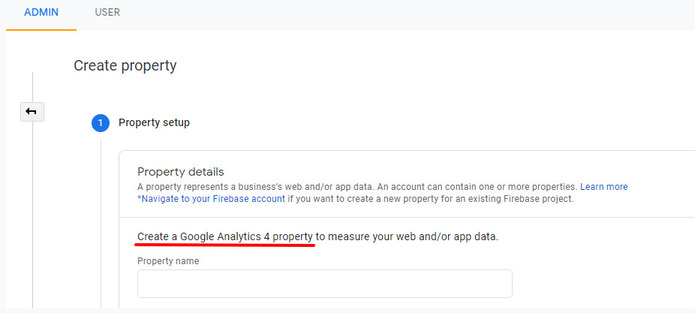
A continuación, debe agregar información básica en la ventana emergente:
- Nombre de la propiedad
- Zona horaria
- Divisa
Luego, debe completar otros campos con los detalles de su tienda. Y listo , su propiedad está lista.
️ B. Si ya tiene una propiedad en Universal Analytics, use el asistente de configuración de GA4
Ahora asumimos que ya tiene una propiedad porque ha estado usando Google Analytics.
¿Cómo se puede migrar a la nueva versión?
Creando una nueva propiedad en GA4. Además, este proceso es mucho más rápido porque ya completó la información requerida para crear su primera correctamente en Universal Analytics.
Solo necesita hacer clic donde dice "Asistente de configuración de GA4". Verás una ventana como esta:
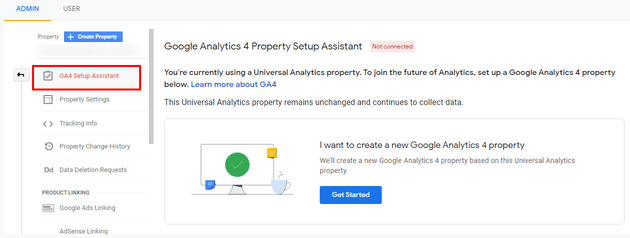
Si lo observa detenidamente, verá una nota que indica que ya ha creado una propiedad en Universal Analytics que no sufrirá ningún cambio.
Haga clic en "Comenzar".
El asistente se encargará de todo. Importará la información existente (incluidos los eventos creados) y creará la nueva propiedad GA4.
Nota importante antes de continuar:
Recuerde no eliminar ninguna propiedad antigua. Aunque es uno de Universal Analytics, por lo que dejará de actualizarse en algún momento, no hará daño conservar los datos que ha recopilado hasta ahora.
Crear una nueva propiedad implica recopilar nuevos datos desde cero y no desea perder la información que ya tenía.
2. Sincroniza Google Analytics 4 con tu sitio web
En este punto, creó una nueva propiedad o actualizó una de Universal Analytics. De cualquier manera, debe sincronizar su sitio web con GA4.
Para ello, necesita el asistente de configuración.

Aquí debes hacer clic en “ Instalación de etiquetas ”, que es la primera opción que te dan.
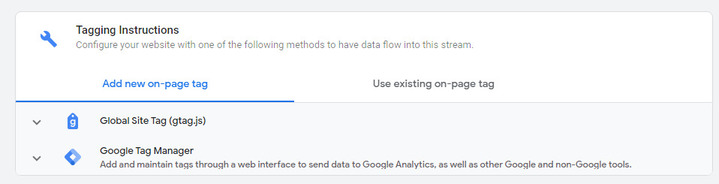
Luego, verá dos opciones para instalar la etiqueta y sincronizar su sitio web. Vamos a repasarlos por separado:
️ A. Con la etiqueta de sitio global (gtag.js)
Esta etiqueta es un código HTML que puede copiar del código fuente de su sitio.
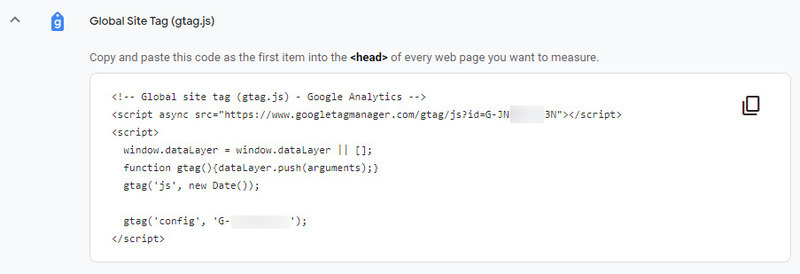
Si elige esta opción, debe:
- Vaya al código fuente de la plantilla.
- Elija la etiqueta "cabeza " .
- Instale el código proporcionado por la herramienta (como el que ve en la captura de pantalla anterior).
Si no quieres hacerlo manualmente, siempre puedes recurrir a un plugin o módulo.
️ B. Con el Administrador de etiquetas de Google
Al igual que con el complemento o módulo, esta es una alternativa fácil y segura que no requiere que modifiques ningún código.
En este caso, Analytics le brinda una identificación de seguimiento alfanumérica que debe copiar y pegar en Google Tag Manager. Y eso es.
Si no sabe cómo hacer esta parte, nuestro tutorial del Administrador de etiquetas de Google puede resultarle útil.
3. Vídeo extra: cómo actualizar a GA4
¿Todavía no puedes entenderlo?
Aquí tienes un vídeo donde puedes ver cómo configurar Google Analytics 4.
¿Listo para pasar a Google Analytics 4?
Realmente no hay excusa.
Actualice o instale GA4 y realice un seguimiento de las métricas de su tienda. Sí, sabemos que podemos ser un dolor de cabeza, pero nunca nos cansaremos de recordarte que “si no puedes medirlo, no puedes mejorarlo”. Es así de simple.
En ese sentido, aquí están algunas de nuestras publicaciones sobre analítica web:
- Analítica web para comercio electrónico: ¿qué métricas necesitas monitorear para saber si tu negocio va bien?
- Qué es el ROI del e-commerce y cómo calcularlo para saber la rentabilidad que obtienes de cada estrategia
- Qué es una tasa de conversión de comercio electrónico y cómo optimizarla paso a paso para aumentar las ventas
¡No hay excusas! Instale GA4 y comience a rastrear correctamente.
